Cómo recuperar datos borrados de Samsung Captivate
¿Existe de todos modos para acceder a eliminar archivos en Samsung Captivate?
De hecho, allí no es, si no pide ayuda externa. No hay ninguna "papelera de reciclaje" o "trash" Coloque en su Samsung Captivate como en tu computadora. Al eliminar archivos como fotos o vídeos desde el teléfono, la mala noticia es has ido, y bueno es que no es permanente. Por lo tanto, todavía puede recuperar los mensajes borrados, contactos, fotos y video de los teléfonos Samsung Captivate a menos que esté sobreescritos.
Primeras cosas primero: dejar de usar su teléfono para disparar nuevas fotos o videos, mensajes de texto o hacer llamadas, cuando encuentres los archivos perdieron, para impedir que se sobrescriban datos originales.
Cómo recuperar datos borrados de Samsung Captivate
Para recuperar archivos borrados de Samsung Captivate, necesitas una herramienta de recuperación de Samsung Captivate al principio. ¿Todavía no tienen idea? Aquí está mi recomendacion: Wondershare Dr.Fone for Android(Android Data Recovery), seguro y confiable. Se puede recuperar fotos, vídeo, SMS y contactos de Samsung Captivate en una fewsteps.
Pruebe la versión gratuita de este software de recuperación de Samsung Captivate ahora abajo.
Nota: Por favor, Compruebe el modelo de dispositivo de Samsung y el sistema operativo Android aquí antes de realizar la recuperación. No todos los dispositivos de Samsung son compatibles ahora con Wondershare Dr.Fone for Android, a menos que su teléfono está arraigada.
A continuación, vamos a tratar de Wondershare Dr.Fone for Android para recuperar los mensajes, contactos, fotos y videos de Samsung Captivate paso a paso.
Paso 1. Instalar y ejecutar el programa de recuperación de Samsung Captivate
En primer lugar, conectar el teléfono Samsung Captivate a la computadora. A continuación, ejecute el programa después de instalar, y obtendrá la interfaz como sigue.

Step2. Habilitar la depuración USB en Samsung Captivate
Si el programa no detecta el teléfono, usted necesita habilitar la depuración USB. Sólo elija una forma a continuación y seguir para habilitar la depuración USB en tu Samsung Captivate:
1) para Android 2.3 o anterior: ingresar a "Ajustes" < haga clic en "Aplicaciones" < haga clic en "Desarrollo" < Compruebe "depuración USB"
2) para Android 3.0 a 4.1: entrar en "Configuración" < haga clic en "Opciones de desarrollador" < Compruebe "depuración USB"
3) para Android 4.2 o posterior: entrar en "Configuración" < haga clic en "Acerca del teléfono" < grifo "Número" varias veces hasta obtener una nota que "Estás en modo desarrollador" < a "Configuración" < haga clic en "Opciones de desarrollador" < Compruebe "depuración USB"

Paso 3. Comience a escanear tu Samsung Captivate para pérdida de datos
Después de habilitar depuración de USB, se detectará el teléfono y obtendrás la ventana de abajo. Haga clic en "Inicio" analizar y explorar el teléfono ahora. Si la batería es inferior al 20%, mejor cargarlo antes de "Start", para que usted pueda obtener una exitosa exploración y recuperación.


Paso4. Escuchar y recuperar SMS, contactos, fotos y video de Samsung Captivate
El análisis finalizará en pocos minutos. Después de eso, obtendrás un resultado de análisis como sigue. Aquí, usted puede comprobar los mensajes recuperables, contactos, fotos y videos uno por uno. Luego marque los que usted necesita y haga clic en "Recuperar" para guardarlos en su ordenador con un solo clic.
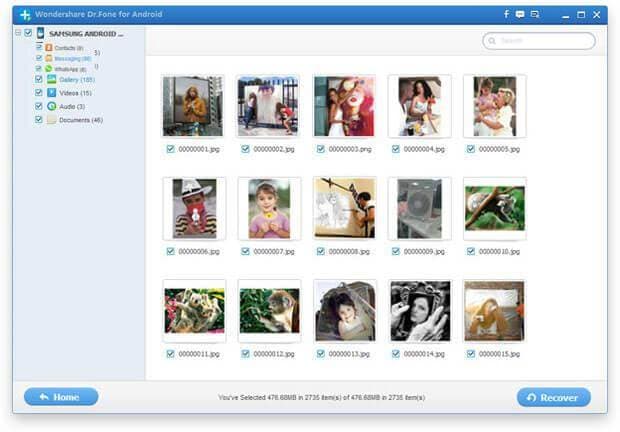
Nota: No guardar los datos recuperados en el teléfono Samsung Captivate nuevo. Encontrar otro lugar como en su computadora o en otro disco externo, por razones de seguridad. Si quieres importar tus contactos, fotos y video a su dispositivo, puede utilizar Wondershare MobileGo for Android, que te permite administrar contenidos en tu dispositivo Android sin esfuerzo, incluyendo mensajes, contactos, fotos, videos, aplicaciones, etc..
Descargue la versión gratuita del software de recuperación de Samsung Captivate a continuación y empezar a recuperar tus datos borrados.
Nota: Por favor, Compruebe el modelo de dispositivo de Samsung y el sistema operativo Android aquí antes de realizar la recuperación. No todos los dispositivos de Samsung son compatibles ahora con Wondershare Dr.Fone for Android, a menos que su teléfono está arraigada.
Artículos relacionados
¿Preguntas relacionadas con el producto? Hablar directamente con nuestro equipo de soporte >>

